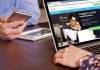Karty pamięci SD (Secure Digital) są popularnym nośnikiem danych, wykorzystywanym w różnych urządzeniach, takich jak aparaty fotograficzne, kamery wideo, smartfony, tablety i wiele innych. Niestety, zdarza się, że dane z karty SD mogą zostać utracone lub usunięte przez przypadek. Na szczęście istnieją różne metody i narzędzia, które mogą pomóc w odzyskaniu tych danych. W tym artykule omówimy kroki, które należy podjąć, aby odzyskać pliki z karty SD.
Przyczyny utraty danych na karcie SD
Przed przejściem do procesu odzyskiwania danych z karty SD, warto zrozumieć, jakie mogą być przyczyny utraty danych. Oto kilka najczęstszych:
1. Usunięcie przez przypadek
Najczęstszym scenariuszem jest przypadkowe usunięcie plików z karty SD. Może to się zdarzyć, gdy użytkownik przypadkowo naciska przycisk usuwania lub formatuje kartę SD bez wcześniejszego zrobienia kopii zapasowej.
2. Błąd systemowy
Innym powodem utraty danych jest błąd systemowy. Może to być spowodowane uszkodzeniem systemu plików na karcie SD, awarią urządzenia lub nieprawidłowym wyłączeniem karty SD podczas zapisu lub odczytu danych.
3. Infekcja wirusem
Karty SD mogą również zostać zainfekowane przez wirusy lub złośliwe oprogramowanie. W rezultacie pliki mogą zostać usunięte, zaszyfrowane lub ukryte, co uniemożliwia dostęp do nich.
4. Fizyczne uszkodzenie karty SD
W niektórych przypadkach karta SD może zostać fizycznie uszkodzona, na przykład w wyniku zalania, upadku lub uszkodzenia mechanicznego. W takiej sytuacji odzyskanie danych może być trudniejsze i wymagać profesjonalnej pomocy.
Kroki do odzyskania danych z karty SD
Aby odzyskać pliki z karty SD, postępuj zgodnie z poniższymi krokami:
Krok 1: Przestań używać karty SD
Jeśli zauważysz, że dane zostały utracone z karty SD, natychmiast przestań używać karty. Kontynuowanie zapisu nowych danych na karcie SD może spowodować nadpisanie utraconych plików, co znacznie utrudni lub uniemożliwi ich późniejszego odzyskanie. Wstrzymaj się z zapisywaniem nowych danych na karcie SD i przechodź do kolejnych kroków odzyskiwania.
Krok 2: Przetestuj kartę SD na innym urządzeniu
Aby upewnić się, czy problem dotyczy karty SD, a nie urządzenia, podłącz kartę SD do innego kompatybilnego urządzenia. Sprawdź, czy karta SD jest wykrywana i czy można odczytać dane z innej platformy. Jeśli na innym urządzeniu również nie można odczytać danych, problem najprawdopodobniej leży w karcie SD.
Krok 3: Użyj wbudowanych narzędzi do odzyskiwania danych
W niektórych przypadkach systemy operacyjne mogą dysponować wbudowanymi narzędziami do odzyskiwania danych z karty SD. Na przykład w systemie Windows istnieje funkcja Przywracanie systemu plików, która pozwala przywrócić usunięte pliki z karty SD. Sprawdź dokumentację swojego systemu operacyjnego, aby dowiedzieć się, jak skorzystać z tych wbudowanych narzędzi.
Krok 4: Skorzystaj z oprogramowania do odzyskiwania danych
Jeśli wbudowane narzędzia nie są w stanie odzyskać utraconych danych, istnieje wiele specjalistycznych oprogramowań do odzyskiwania danych, które mogą pomóc w tej sytuacji. Takie programy skanują kartę SD w poszukiwaniu usuniętych plików i umożliwiają ich przywrócenie. Przed użyciem oprogramowania do odzyskiwania danych pamiętaj o zapoznaniu się z instrukcją obsługi i zasadami korzystania z tego rodzaju narzędzi.
Krok 5: Skorzystaj z usług profesjonalnego odzyskiwania danych
Jeśli żadne z powyższych rozwiązań nie przyniosły rezultatu lub karta SD jest fizycznie uszkodzona, warto skorzystać z usług profesjonalnej firmy zajmującej się odzyskiwaniem danych. Firmy te dysponują zaawansowanymi narzędziami i wiedzą, aby odzyskać dane nawet z uszkodzonych nośników. Pamiętaj jednak, że usługi profesjonalne mogą być kosztowne.
Odzyskiwanie plików z karty SD może być czasochłonnym i skomplikowanym procesem, ale istnieje wiele metod, które mogą pomóc w przywróceniu utraconych danych. Pamiętaj, że kluczowe jest jak najszybsze zatrzymanie korzystania z karty SD po utracie danych i unikania zapisu nowych danych na nośniku. Przejdź przez kroki odzyskiwania danych, zaczynając od sprawdzenia karty na innym urządzeniu, a następnie korzystając z wbudowanych narzędzi lub oprogramowania do odzyskiwania danych. W przypadku fizycznego uszkodzenia karty SD lub braku pozytywnych wyników z wcześniejszych metod, warto rozważyć skorzystanie z usług profesjonalnych firm specjalizujących się w odzyskiwaniu danych.
Pamiętaj, że kluczowe jest podejmowanie środków ostrożności i regularne tworzenie kopii zapasowych danych. W przypadku karty SD, warto regularnie przenosić pliki na inny nośnik lub do chmury, aby uniknąć utraty danych w przypadku awarii karty.
Odzyskiwanie danych z karty SD może być skomplikowane, ale mając odpowiednią wiedzę i narzędzia, istnieje duże prawdopodobieństwo sukcesu. Pamiętaj, że im wcześniej podejmiesz działania w celu odzyskania danych, tym większe szanse na ich pełne przywrócenie.
W tym artykule omówiliśmy kroki, które można podjąć w celu odzyskania plików z karty SD. Pamiętaj, że odzyskiwanie danych zależy od wielu czynników, takich jak przyczyna utraty danych, stopień uszkodzenia karty SD itp. Dlatego nie ma gwarancji, że każdy plik będzie można przywrócić.
Oto krótkie podsumowanie kroków do odzyskiwania danych z karty SD:
Przestań używać karty SD, aby uniknąć nadpisywania utraconych plików.
Przetestuj kartę SD na innym urządzeniu, aby wykluczyć problem z urządzeniem.
Spróbuj skorzystać z wbudowanych narzędzi do odzyskiwania danych w systemie operacyjnym.
Jeśli wbudowane narzędzia nie pomogą, skorzystaj z oprogramowania do odzyskiwania danych.
Jeśli żadna z powyższych metod nie przyniesie rezultatów, skonsultuj się z profesjonalną firmą odzyskującą dane.
Pamiętaj, że regularne tworzenie kopii zapasowych danych jest najlepszą metodą ochrony przed utratą plików. Zawsze przechowuj ważne dane w kilku miejscach, aby mieć pewność, że są bezpieczne.
Odzyskiwanie danych może być czasochłonne i trudne, ale z odpowiednimi narzędziami i metodami istnieje duże prawdopodobieństwo przywrócenia utraconych plików z karty SD. Bądź cierpliwy, dokładnie postępuj zgodnie z instrukcjami i jeśli masz wątpliwości, skonsultuj się z profesjonalistą. Powodzenia w odzyskiwaniu swoich danych!